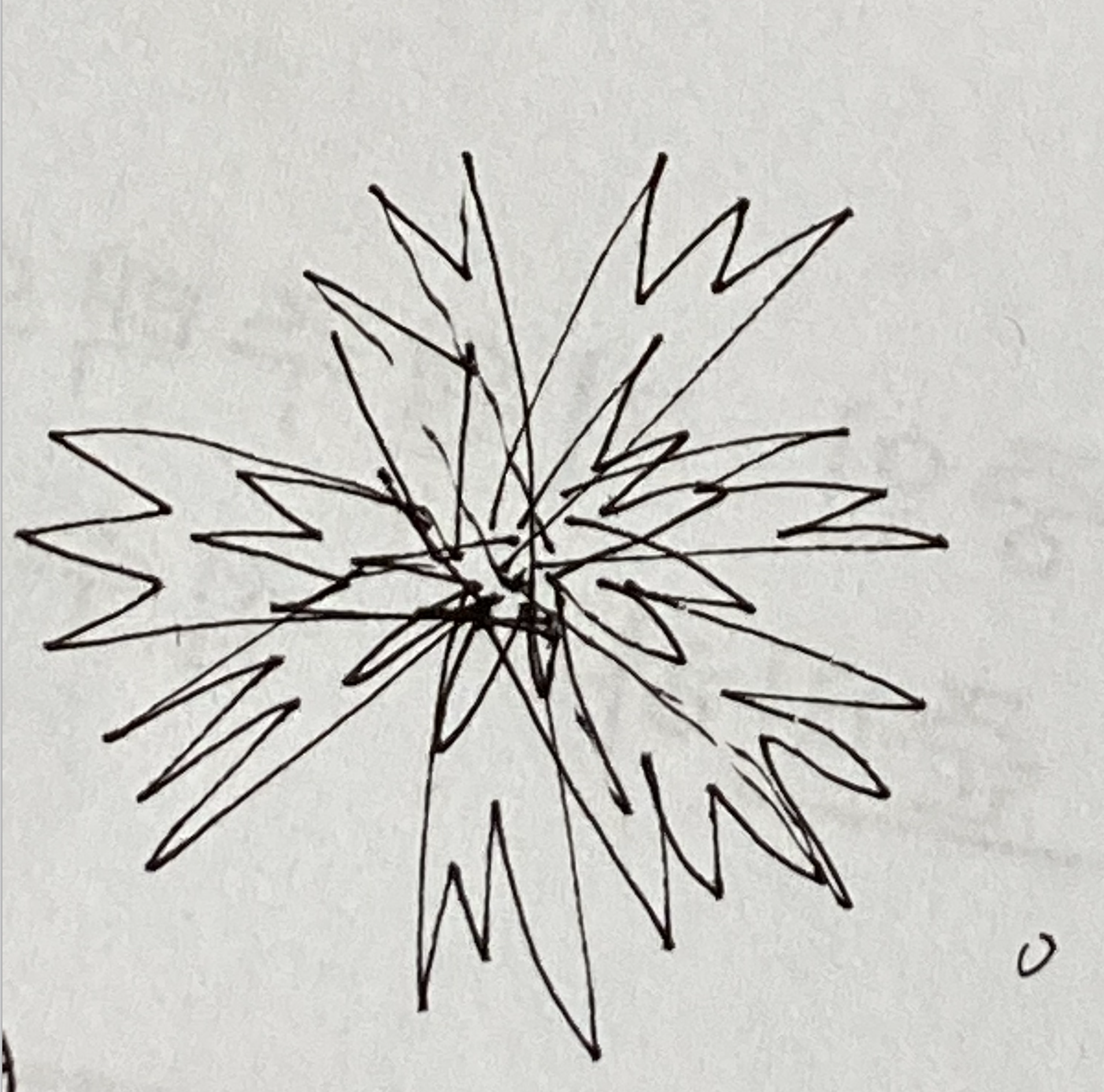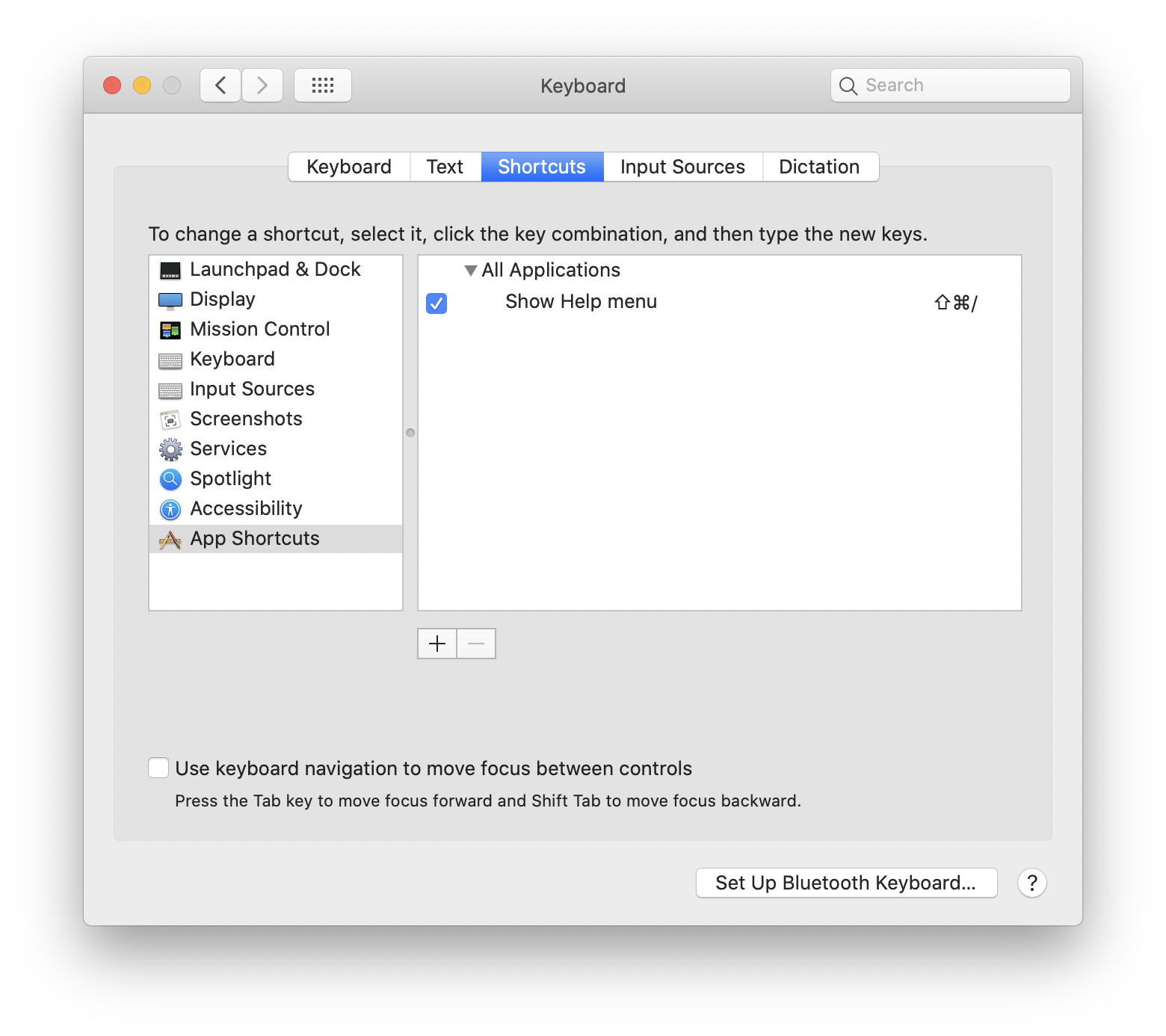
MacOS AppShortcuts
귀찮다!
SQL 공부와 짧은 블로그 포스팅을 시작한 지 열흘이 좀 넘었습니다. SQL 교재와 자료를 찾아보면 명령어가 모두 대문자인데 귀찮음을 이유로 소문자로 작성하고 있어 마음에 조금 걸렸고, 선택된 텍스트를 전체 소문자, 전체 대문자로 변경할 수는 없을까? 싶어 단축키를 찾아보게 됐습니다.
구글링
How to quickly switch text between uppercase and lowercase on Mac
Global convert to uppercase and lowercase in macOS?
사용법
요약
각각의 앱들은 많은 기능을 지원하고 있고, 몇몇 기능들은 단축키가 있습니다. 등록된 단축키가 유저가 사용하는 모든 기능을 커버한다면 좋겠지만 대부분은 그렇지 못합니다. 이때 사용할 수 있는 방법이 AppShortcuts입니다.
메뉴바에서 내비게이션을 통해 접근할 수 있으나 단축키가 설정되어 있지 않은 기능을 Appshortcuts에 등록하여 사용할 수 있습니다.
예시
Note 앱을 열어 로엠 입숨을 모두 대문자로 변경해 보겠습니다.
설정 없이
Note/menu bar/Edit/Transformations/Make upper case
메뉴바로 키보드 내비게이션(^F2) 또는 마우스 클릭(3 clicks)으로만`Make upper case'을 사용할 수 있습니다.
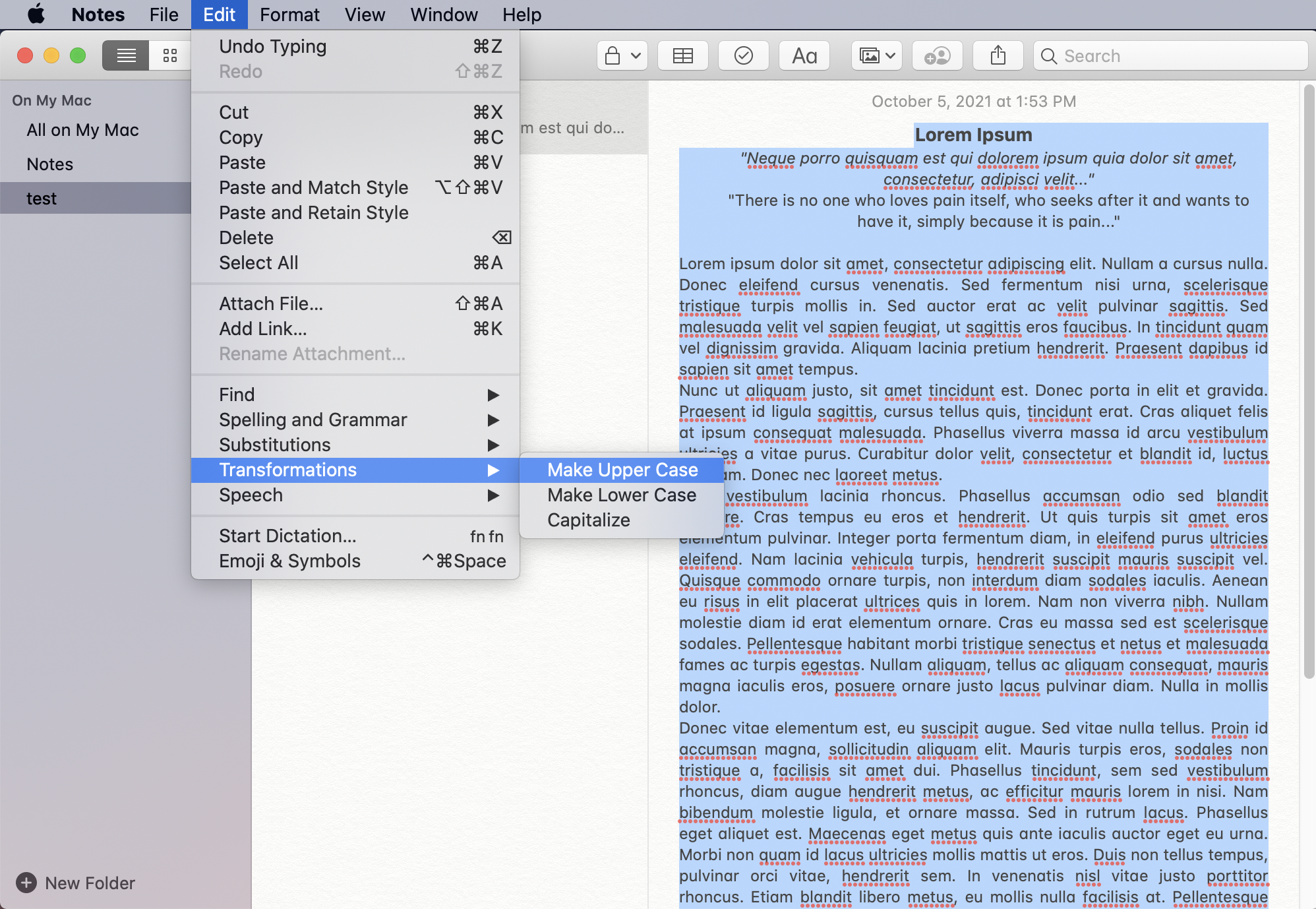
설정 적용
App shortcuts에 Make upper case와 Make Lower case를 등록해 보겠습니다.
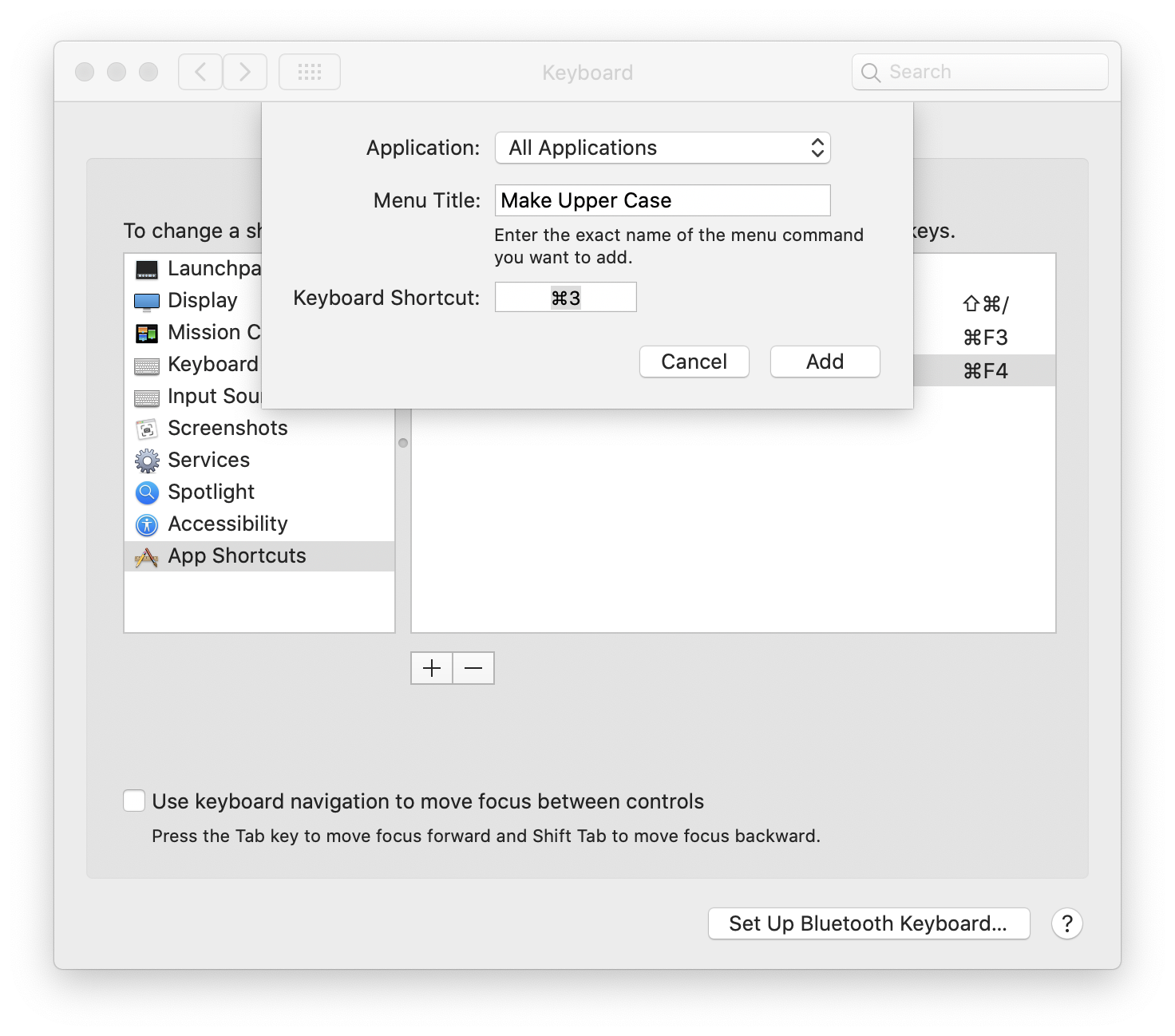
적용된 모습을 확인할 수 있습니다. 문제없이 동작합니다.
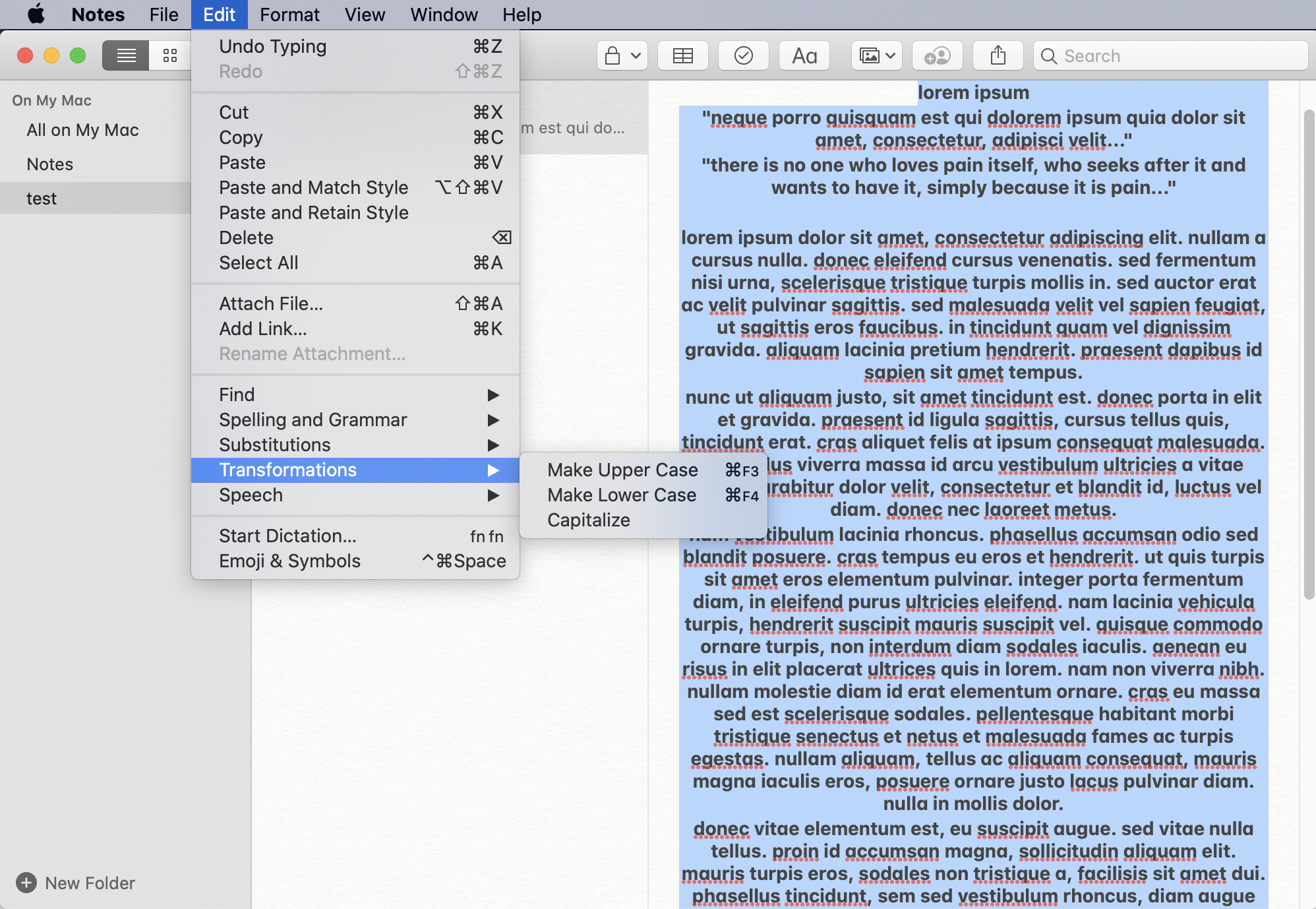
주의사항
-
Menu Title을 동일하게 입력해야 합니다. 대소문자를 구분합니다. -
단축키가 서로 충돌하는 경우는 실험하지 않았습니다.
-
사용범위가 모든 애플리케이션이라고 해서 특정 앱의 기능을 다른 앱에서 사용할 수 있는 것은 아닙니다. 각 앱의 메뉴바에서 타이틀을 찾아 앱이 아닌 운영체제 차원에서 단축키를 지원합니다.
그래서
저는 귀찮음을 해소했을까요?
Typora에서 대소문자를 전환하고 싶었지만 해당 기능을 지원하지 않아 Note 단축키를 등록하고 포스팅 전 노트 앱에 내용을 복붙하고 단축키를 사용해 전환하여 velog로 가져오는 방식으로 기존의 불편함을 해결했습니다.